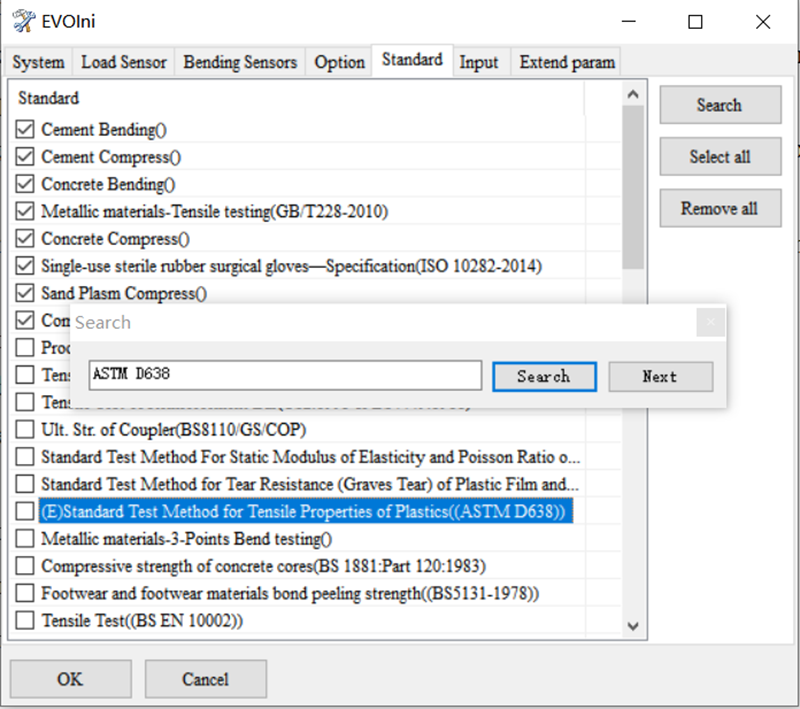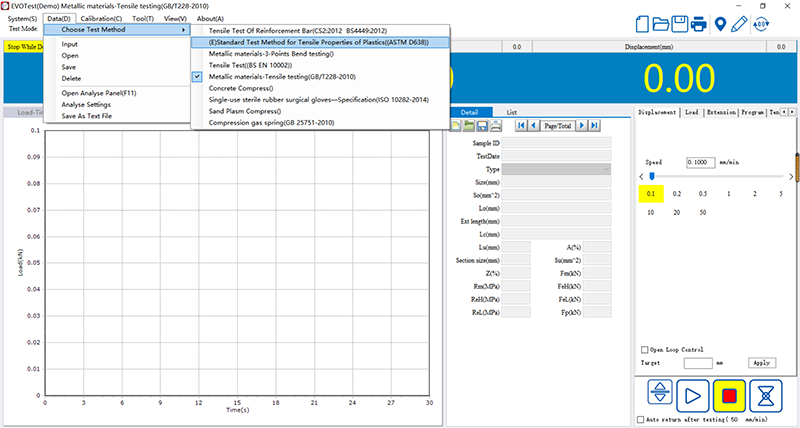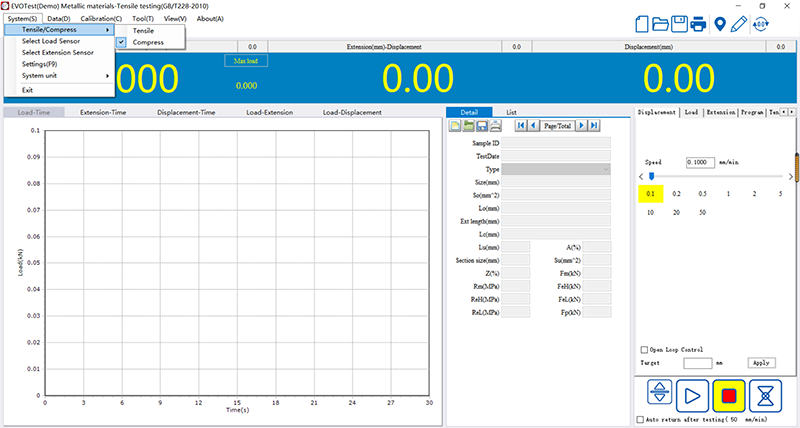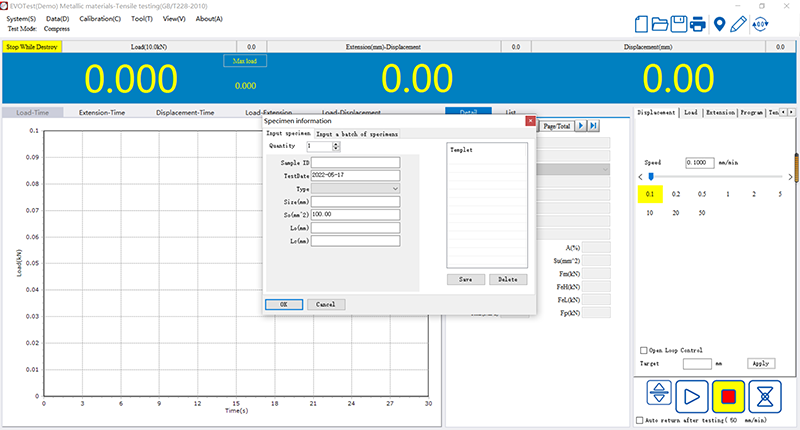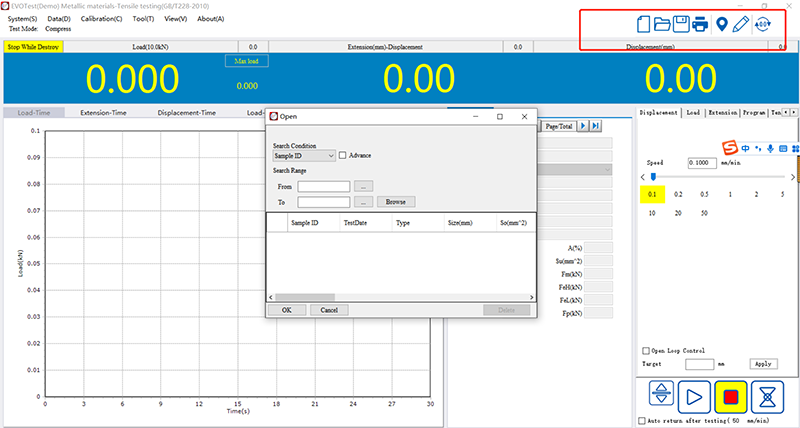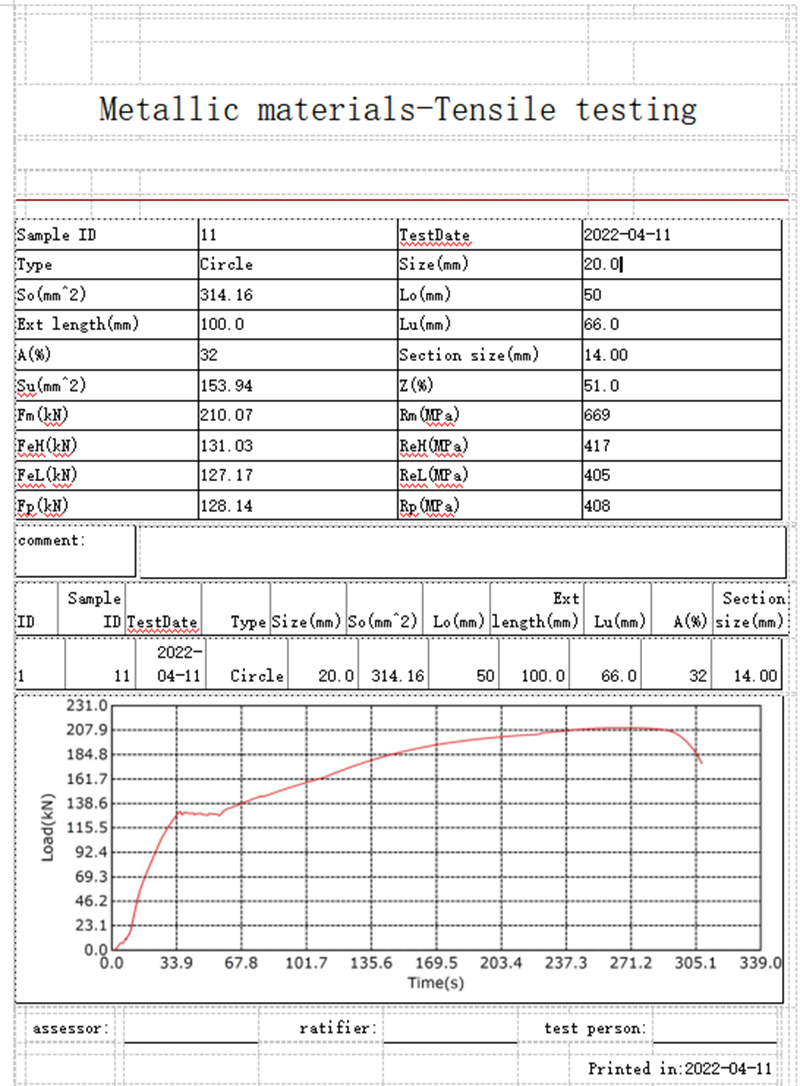Εισαγωγή λογισμικού:
1. Αυτόματη διακοπή: Αφού σπάσει το δείγμα, η κινούμενη δέσμη σταματά αυτόματα.
2.Αυτόματη αλλαγή ταχυτήτων (κατά την επιλογή μέτρησης υποβαθμίδας): εναλλαγή αυτόματα στην κατάλληλη περιοχή ανάλογα με το μέγεθος του φορτίου για να διασφαλιστεί η ακρίβεια των δεδομένων μέτρησης.
3. Κατάσταση αποθήκευσης: Τα δεδομένα ελέγχου δοκιμής και οι συνθήκες δειγμάτων μπορούν να μετατραπούν σε ενότητες, γεγονός που διευκολύνει τη δοκιμή παρτίδας.
4.Αυτόματη αλλαγή ταχύτητας: Η ταχύτητα της κινούμενης δέσμης κατά τη διάρκεια της δοκιμής μπορεί να αλλάξει αυτόματα σύμφωνα με το προκαθορισμένο πρόγραμμα ή μπορεί να αλλάξει χειροκίνητα.
5.Αυτόματη βαθμονόμηση: το σύστημα μπορεί να πραγματοποιήσει αυτόματα τη βαθμονόμηση της ακρίβειας ένδειξης.
6.Αυτόματη αποθήκευση: Αφού ολοκληρωθεί η δοκιμή, τα δεδομένα και οι καμπύλες δοκιμής αποθηκεύονται αυτόματα.
7. Πραγματοποίηση διαδικασίας: η διαδικασία δοκιμής, η μέτρηση, η εμφάνιση και η ανάλυση ολοκληρώνονται όλα από τον μικροϋπολογιστή.
8. Δοκιμή παρτίδας: Για δείγματα με τις ίδιες παραμέτρους, η δοκιμή μπορεί να ολοκληρωθεί διαδοχικά μετά από μία ρύθμιση.
9. Λογισμικό δοκιμής: Αγγλική διεπαφή WINDOWS, προτροπές μενού, λειτουργία ποντικιού.
10. Λειτουργία εμφάνισης: τα δεδομένα και οι καμπύλες εμφανίζονται δυναμικά με τη διαδικασία δοκιμής.
11. Διάβαση καμπύλης: Αφού ολοκληρωθεί η δοκιμή, η καμπύλη μπορεί να αναλυθεί εκ νέου και τα δεδομένα δοκιμής που αντιστοιχούν σε οποιοδήποτε σημείο της καμπύλης μπορούν να βρεθούν με το ποντίκι.
12. Επιλογή καμπύλης: Καταπόνηση-καταπόνηση, δύναμη-μετατόπιση, δύναμη-χρόνος, μετατόπιση-χρόνος και άλλες καμπύλες μπορούν να επιλεγούν για εμφάνιση και εκτύπωση, όπως απαιτείται.
13. Αναφορά δοκιμής: Η αναφορά μπορεί να προετοιμαστεί και να εκτυπωθεί σύμφωνα με τη μορφή που απαιτείται από τον χρήστη.
14.Προστασία ορίων: με δύο επίπεδα ελέγχου προγράμματος και μηχανική προστασία ορίων.
15.Προστασία υπερφόρτωσης: όταν το φορτίο υπερβαίνει το 3-5% της μέγιστης τιμής κάθε ταχύτητας, θα σταματήσει αυτόματα.
16.Τα αποτελέσματα των δοκιμών λαμβάνονται σε δύο τρόπους, αυτόματη και χειροκίνητη, και οι αναφορές σχηματίζονται αυτόματα, γεγονός που καθιστά τη διαδικασία ανάλυσης δεδομένων απλή.
Λεπτομέρειες λογισμικού:
1.Χρησιμοποιήστε την αναζήτηση εργαλείων λογισμικού και προσθέστε σχετικό πρότυπο δοκιμών.
2. Επιλέξτε το πρότυπο δοκιμής.
3.Επιλέξτε τη λειτουργία δοκιμής.
4.Ρυθμίστε τις λεπτομέρειες του δείγματος και μετά δοκιμάστε.
5.Μετά τη δοκιμή, μπορείτε να ανοίξετε την αναφορά δοκιμής και να εκτυπώσετε.
6.Η έκθεση δοκιμής μπορεί να εξαχθεί excel και word έκδοση.
Ώρα δημοσίευσης: 20 Μαΐου 2022